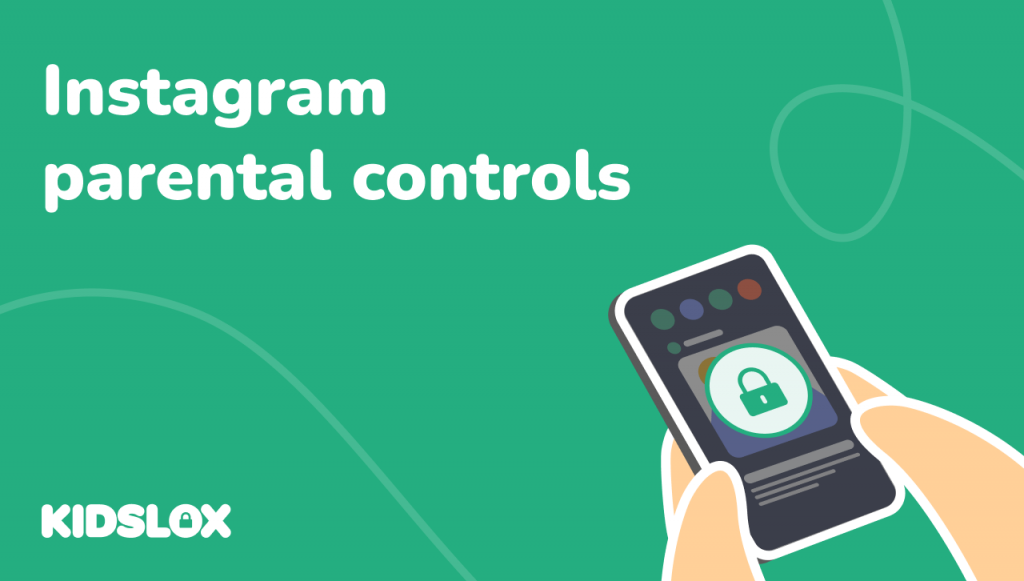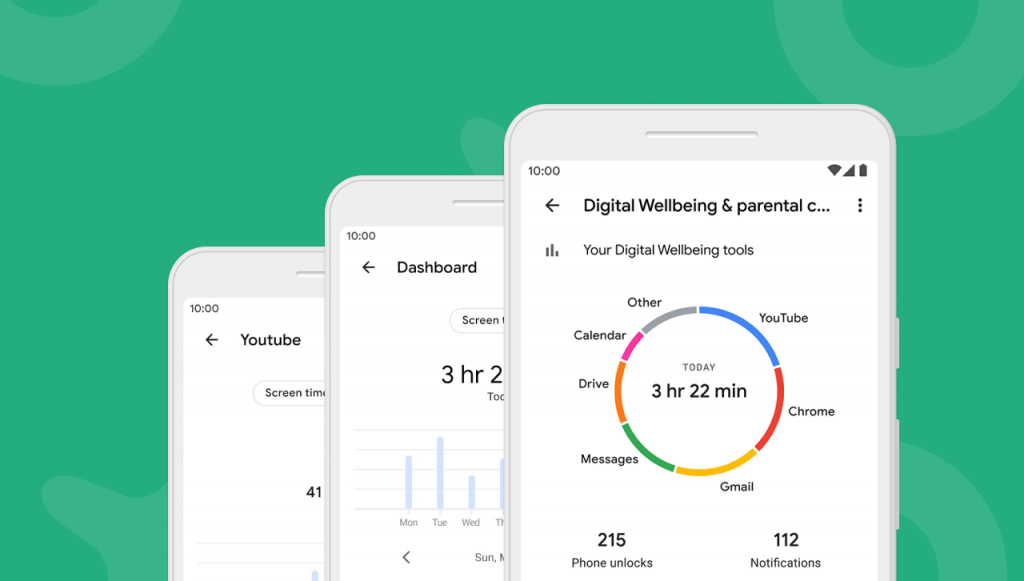Onze gedigitaliseerde wereld is de nieuwe norm voor onze kinderen geworden 95% van hen toegang hebben tot internet. Het is een aanzienlijk bedrag, maar velen zijn zich nog steeds niet bewust van de elementaire veiligheidsmaatregelen op internet. Daarom wordt aanbevolen om beperkingen toe te voegen totdat ze meer weten over hoe ze online veilig kunnen blijven.
In dit bericht bespreken we hoe u ouderlijk toezicht op een Samsung-tablet kunt inschakelen om de veiligheid van uw kind te vergroten wanneer zij het apparaat gebruiken.
Hoe u ouderlijk toezicht inschakelt voor een Samsung-tablet
Enkele gebieden waarop een ouder beperkingen wil instellen, zijn onder meer schermtijd, aankopen, gevoelige inhoud en meer. Daarom bespreken we een aantal verschillende methoden voor ouderlijk toezicht die elk van deze problemen oplossen, afhankelijk van welke u wilt implementeren. Maar voordat u iets activeert, raad ik u aan het apparaat voor te bereiden. Hier is hoe:
1. Ruim 2e hands apparaten op
Uw kind een oudere Samsung tablet schenken, of een tweedehands toestel kopen? Vervolgens wilt u het apparaat op de juiste manier voorbereiden voordat u het hieronder voorgestelde ouderlijk toezicht instelt. Door dit te doen, reset u de tablet volledig en verwijdert u alle bestaande browserinformatie, afbeeldingen, apps en andere gegevens van het apparaat.
- Ten eerste wilt u een reset van de fabrieksgegevens inschakelen. Er zijn drie verschillende methoden, afhankelijk van het tabletmodel. Het zal echter een van de volgende zijn:
- Instellingen > Privacy > Fabrieksinstellingen herstellen
- Instellingen > Back-up maken en resetten > Fabrieksgegevens resetten
- Instellingen > Algemeen beheer > Reset > Fabrieksgegevens resetten
- Nadat u het apparaat de fabrieksreset hebt laten voltooien, moet alles nu van de tablet worden gewist. Nadat het opnieuw is opgestart, moet u een Google-account van uw kind maken of hierop inloggen. Om dit inlogportaal te vinden, moet je naarInstellingen > Accounts > Account toevoegen.
- Nadat de tablet is teruggezet naar de fabrieksinstellingen en u bent ingelogd op het Google-account van uw kind, kunt u nu ouderlijk toezicht toepassen op de Samsung Tablet.
Het apparaat voorbereiden is een belangrijke stap voor elk niet-nieuw apparaat. U wilt geen limieten stellen aan nieuwe activiteiten om er vervolgens achter te komen dat uw kind toegang heeft tot ongepaste apps, browsergeschiedenis of andere gevoelige gegevens die zijn overgebleven van de vorige eigenaar van het apparaat.
2. Beheer Google Play-aankopen
Mogelijk wilt u beperkingen toepassen op Google Play-aankopen. Er is een storm van gevallen geweest waarin kinderen hebben tot $ 16.000 uitgegeven aan de apparaten van hun ouders. Het is ongetwijfeld een ontvangstbewijs dat niemand aan het eind van de maand in zijn inbox wil vinden! Maar gelukkig heeft de Google Play-marktplaats het toepassen van beperkingen eenvoudig gemaakt. Om dit te behalen,tik op Menu > Instellingen > Authenticatie vereisen voor aankopen > Toepassen.Nu kan uw kind geen aankopen meer doen zonder uw toestemming
3. Stel inhoudsbeperkingen in
Een andere uitstekende functie die u in de Google Play Store kunt activeren, zijn inhoudsbeperkingen. De ouderlijke aankoopcontroles houden geen rekening met gratis applicaties. Om de toegang hiertoe te elimineren, moet u daarom het volgende doen:Tik op Menu > Instellingen > Ouderlijk toezicht inschakelen > Selecteer een leeftijdsgrens.Daarna mag uw kind alleen gratis apps downloaden die zijn geclassificeerd voor de specifieke leeftijd die u heeft geselecteerd.
4. Pas Google Chrome SafeSearch toe
Ten slotte wilt u hun ingebouwde SafeSearch-filters gebruiken. Door deze te implanteren, kunt u ervoor zorgen dat uw kind zonder risico kan surfen zonder expliciete websites tegen te komen. Let op: dit werkt alleen voor de vooraf geïnstalleerde Google Browser-app.
Voordat u dit toepast, verwijdert u alle browsers van derden van het apparaat. Zodra je dit hebt gedaan, moet je dit doenOpen de Google Browser-app> tik op Menu > Instellingen > Scrol naar SafeSearch-filters > selecteer vervolgens Expliciet resultaat filteren.Nu dit is toegepast, zal Google de toegang tot expliciete websites weigeren wanneer deze worden doorzocht.
5. Apps voor ouderlijk toezicht
- Samsung Kids-modus
Samsung heeft een betaalde oplossing voor ouderlijk toezicht genaamd Kindermodus, dat in veel gevallen vooraf is geïnstalleerd op Samsung-tablets. Ze raden het gebruik ervan aan voor kinderen van twee tot dertien jaar. We vinden dat de functieset nogal beperkt is, en bevelen Kidslox aan als een veel flexibeler alternatief, maar er zijn ook enkele handige bedieningselementen te vinden in de Kids-modus van Samsung.
De basiscontroles omvatten gebruikslimieten, een toelatingslijst met websites waartoe het kind toegang heeft, en een aangepaste lijst met toegankelijke apps. Hoewel deze toolset waarschijnlijk onvolledig is voor het voortdurende beheer van de tablet van een kind (om te beginnen ontbreekt het aan opties voor onmiddellijke uitschakeling op afstand), kan het goed geschikt zijn voor een tablet die wordt gedeeld door ouders en jonge kinderen. Een groot verkoopargument van het systeem is een samengestelde app-galerijervaring, die alleen apps biedt die geschikt zijn voor kinderen. Zo stelt u het in:
- Meestal is het vooraf geïnstalleerd op het apparaat. Probeer daarom naar de applicatie te zoeken voordat u deze installeert. Als u de app niet kunt vinden, gaat u naar deGoogle Play Store en downloadenSamsung Kids-modus.
- Vervolgens moet u een account voor uw kind aanmaken in de Kindermodus. Om dit te behalen,tik op Apps DanKindermodus op het startscherm en voer alle vereiste informatie in.
- Apps toevoegen aan de toelatingslijst (maximaal 30):Tik op Apps > Kindermodus > Pictogram Ouderlijk toezicht > Voer de aanmeldingsgegevens van de ouders in > Zoek applicaties > Tik op het pictogram voor toevoegen > Selecteer apps die u wilt toestaan
- Tijdsbeperkingen toevoegen:Tik op Apps > Kindermodus > Pictogram Ouderlijk toezicht > Voer de aanmeldingsgegevens van de ouders in > Selecteer Dagelijkse speeltijdlimieten
Zodra u deze stappen heeft voltooid, heeft uw kind alleen toegang tot apps die u heeft toegestaan en heeft het een tijdslimiet op het apparaat. Als u uitgebreider ouderlijk toezicht op de Samsung-tablet wilt, of een aanpak die beter geschikt is voor tieners en tieners, is er een breed scala aan externe providers. Onze app, Kidslox, loopt voorop met opties voor elke opvoedingsstijl.
- Apps van derden
Natuurlijk denken wij dat onze eigen app, Kidslox, de beste allround optie is om limieten te stellen aan een Samsung tablet. Hoewel de “Kids Mode” van Samsung zijn sterke punten heeft, zijn er verschillende redenen waarom we nog steeds elke keer voor Kidslox kiezen.
De beste app voor ouderlijk toezicht voor Samsung-tablets
Allereerst, Kidslox creëert één enkel controlepunt van waaruit u veel van de hierboven genoemde functies kunt inschakelen (veilig zoeken, inhoudsbeperkingen, enz.). Ten tweede werkt het op verschillende platforms, dus het is gemakkelijk om Samsung- en andere Android-apparaten te controleren en te bedienen vanaf Apple iPhones en vice versa (veel diensten van derden zijn beperkt tot één platform, en de Kindermodus is bijzonder beperkt, waardoor alleen Samsung gebruik kan maken). Ten derde bieden we veel aanvullende, aanpasbare functies die u meer controle geven over het apparaat van uw kind, allemaal vanuit één enkele interface op uw eigen persoonlijke smartphone. Of u nu de fysieke locatie van uw kind wilt volgen, wilt zien waarnaar hij of zij zoekt, schermafbeeldingen van zijn of haar scherm wil maken om te controleren wat hij of zij doet, toegangsschema’s of dagelijkse gebruikslimieten wil instellen: u kunt dit allemaal en nog veel meer rechtstreeks doen in Kidslox.
Welke dienst voor ouderlijk toezicht u ook gebruikt op uw Samsung-tablet, het loont de moeite om de beschikbare instellingen en opties goed te verkennen. Een app voor ouderlijk toezicht is een verlengstuk van uw gezag als ouder en handhaaft de grenzen die u stelt, zelfs als u afwezig bent. Door uw instellingen voor ouderlijk toezicht aan te passen, zorgt u ervoor dat deze grenzen uw waarden getrouw aan uw kind overbrengen.